Dacă ați primit vreodată un e-mail cu un atașament de fișier AAE doar pentru a descoperi că computerul nu știe ce să facă cu el, nu ești singur. Fișierele AAE pot fi dificil de lucrat, dar acest ghid vă va ajuta să înțelegeți ce sunt acestea și cum să le deschideți.
Ați încercat deja să deschideți fișierele AAE pe un sistem Windows, dar ați primit o eroare? Windows vă va da un mesaj de eroare dacă încercați să le deschideți așa cum sunt. Windows nu poate deschide această extensie de fișier deoarece este un format foto bazat pe XML de pe un dispozitiv iOS. Cu toate acestea, puteți folosi câteva trucuri pentru a vizualiza aceste fișiere pe computer. Dar mai întâi, să aruncăm o privire mai profundă asupra fișierelor AAE.
Ce sunt fișierele AAE și de unde provin?
Extensia de fișier AAE înseamnă Apple Aperture Edits și este creată când editați o imagine pe orice dispozitiv Apple. Este un fișier XML (Extensive Markup Language) care conține toate informațiile despre editările făcute unei imagini. Vorbim despre metadate. Detaliază toate modificările aduse unei fotografii în timpul procesului de editare. Acest tip de fișier poate fi găsit pe majoritatea dispozitivelor Apple mai noi, de la iPhone la MacBook.
Fișierele XML AAE permit utilizatorilor să anuleze orice modificări pe care le-au efectuat asupra unei fotografii. Versiunile mai vechi ale iPhone au folosit pentru a copia fotografia și pentru a face editarea acelei copii. Asta ar păstra fișierul inițial, dar nu a existat nicio întoarcere. Odată ce copia a fost editată, nu ați putea reveni dacă v-ați răzgândit cu privire la o anumită modificare. Deoarece fișierele AAE sunt editări salvate în format XML, dispozitivul poate anula orice editări făcute unei imagini.
Fișierele AAE sunt salvate în același folder ca imaginea de ieșire. Pe dispozitivele Apple mai noi, imaginea originală este în format HEIC. Fișierul AAE va avea același nume ca și JPG sau HEIC lângă el, dar cu o extensie diferită. Dar un dispozitiv Windows nu poate deschide fișierul și nu poate citi modificările aduse imaginii.
Cum să deschideți fișierele AAE în Windows
Fișierul AAE conține linii de cod XML. Codul nu este altceva decât informații despre imaginile editate. Un dispozitiv Apple poate traduce acest cod în editări de imagini. Editorii de cod sursă, cum ar fi Notepad++ sau VS Code pentru Windows, Linux, Chrome, Android sau macOS, vor deschide fișierele AAE fără probleme. De asemenea, puteți vizualiza codul în aplicația Microsoft Notepad sau în orice alt editor de text..
1. Când transferați fișierul AAE pe computerul Windows, faceți clic dreapta pe el și selectați Deschide cu.
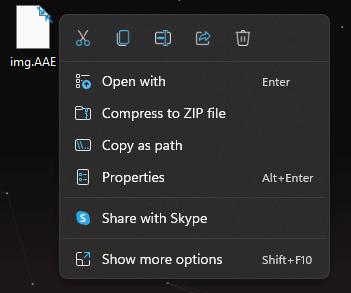
2. Alegeți Mai multe aplicații.
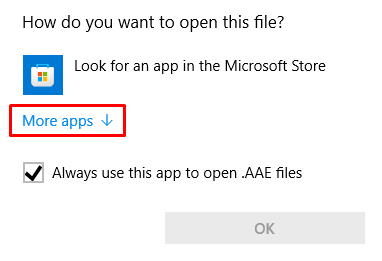
3. Din lista de aplicații oferite, alegeți Notepadși apăsați OK.
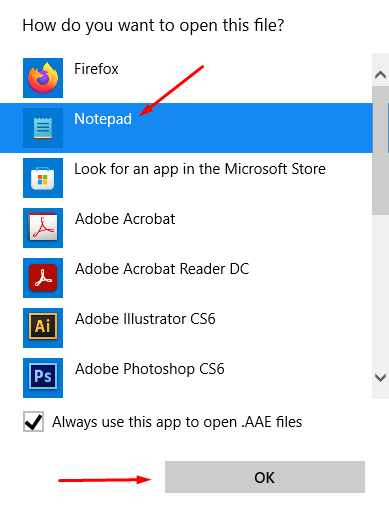
4. Notepad va deschide fișierul și va afișa codul XML, astfel încât să îl puteți vizualiza.
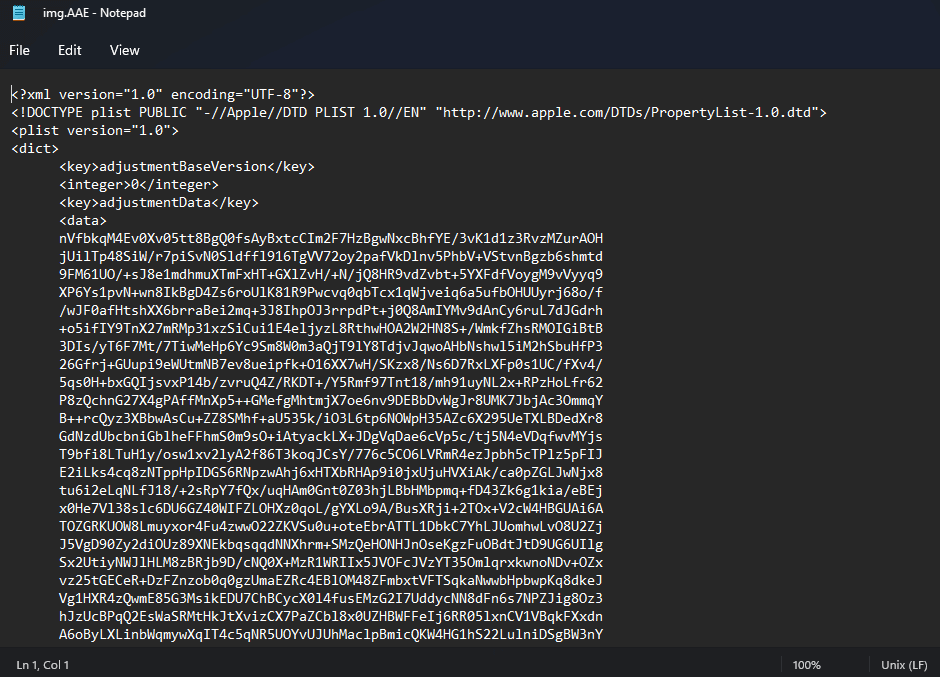
Acest lucru nu vă va afișa fotografia editată. Nu aveți niciun folos real pentru a deschide fișierul XML decât dacă doriți să modificați codul în sine. De fapt, aplicația Apple Photos de pe iPhone sau MacBook folosește acest fișier AAE în fundal, așa că nu trebuie să vă faceți griji cu privire la deschiderea acestuia. Atâta timp cât fișierul AAE se află în același dosar cu fotografia de ieșire, dispozitivul Apple va ști cum să aplice editările unei imagini.
De aceea, conversia extensiei de fișier AAE în formatul JPEG sau JPG nu va funcționa, deoarece fișierul AAE nu este imaginea în sine. Conține doar informații despre editări, cum ar fi contrastul, saturația, luminozitatea sau expunerea. Singurul fișier pe care îl puteți deschide și vizualiza ca imagine este o fotografie reală pe care ați făcut-o pe dispozitivul iOS.
Cum se deschide fișierul imagine pe Windows
Pentru a vizualiza fotografia originală care este asociată cu fișierul său AAE, va trebui să vă transferați fișierele prin USB. Conectați-vă iPhone-ul sau iPad-ul la computer și copiați toate fotografiile care vă interesează. Acestea vor fi convertite automat din formatul HEIC în formatul JPG, pe care Windows îl poate citi.
Cum se deschide imaginea pe Windows utilizând Google Drive
Dacă nu sunteți un fan al transferului de fișiere de la o unitate la alta, puteți utiliza stocarea în cloud. Încărcați imaginile pe Google Drive sau Dropbox și le puteți accesa de pe orice dispozitiv.
De asemenea, puteți încărca imaginile pe Facebook sau Instagram și apoi să le descărcați de acolo. Totuși, rețineți că aceste rețele sociale reduc dimensiunea și calitatea fotografiilor datorită compresiei. Aceasta este pentru a vă optimiza imaginile pentru a le vizualiza pe web.
Ar trebui să fie șterse fișierele AAE?
Dispozitivul dvs. iOS va scana automat fișierul AAE și va aplica modificările unei imagini atunci când o deschideți. Dar pentru ca acesta să funcționeze, fișierul AAE trebuie să aibă același nume de fișier ca și imaginea originală. iPhone sau Mac va denumi automat acest fișier pentru a corespunde imaginii pe care o editați. Dacă redenumiți fișierul AAE, editările nu se vor aplica fotografiei pe care încercați să o deschideți..
Dacă ștergeți fișierul AAE de pe dispozitivul iOS, știți că toate modificările/editările efectuate asupra imaginii corespunzătoare se vor pierde. Depinde de tine cât de importante sunt editările și dacă fișierele AAE merită salvate. Cu siguranță nu doriți să pierdeți fișierul AAE dacă ați petrecut ore întregi lucrând la o imagine pentru a o face să arate mai bine.
Dacă nu modificați fotografiile pe care le faceți cu dispozitivul iOS, nu vor exista fișiere AAE. Dar nu trebuie să vă faceți griji cu privire la fișierele AAE de pe dispozitivul dvs. iOS. Aceste fișiere ocupă foarte puțin spațiu de stocare, așa că nu trebuie să le ștergeți.
Fișierele AAE sunt sigure?
Mulți utilizatori care nu au întâlnit niciodată fișiere AAE cred că au legătură cu un virus. Dar le veți găsi pe majoritatea dispozitivelor Apple și ar trebui să știți că sunt în siguranță. Acestea fiind spuse, ar trebui să știți că programele malware de pe dispozitivele infectate pot afecta și fișierele AAE. Prin urmare, utilizați un antivirus pentru a vă asigura că dispozitivul dvs. este întotdeauna în siguranță.
.